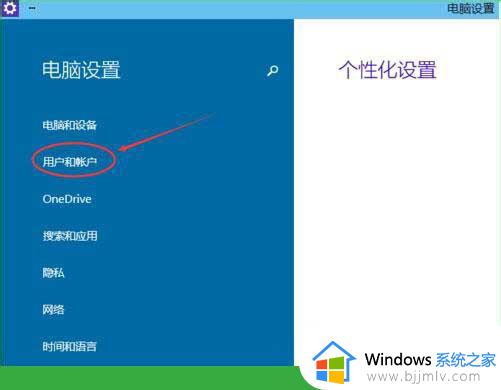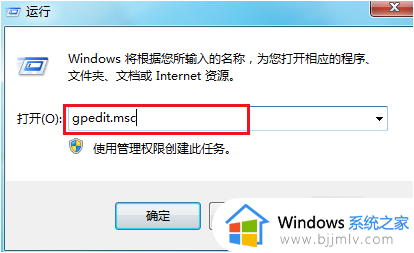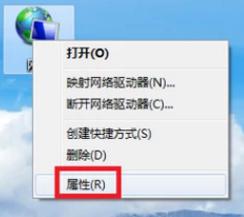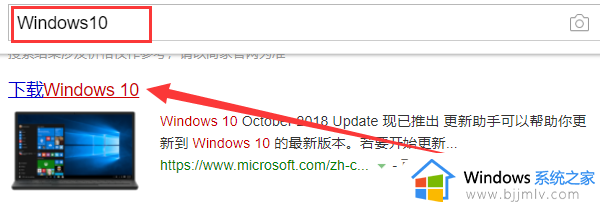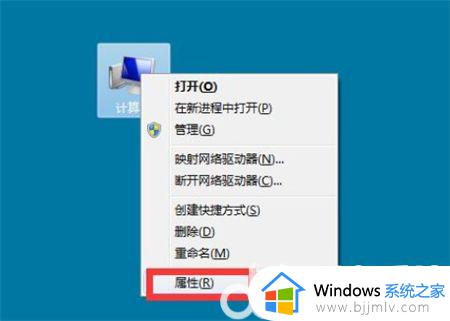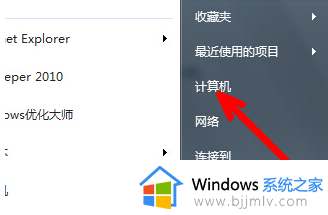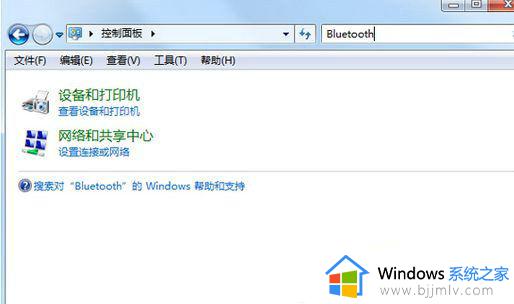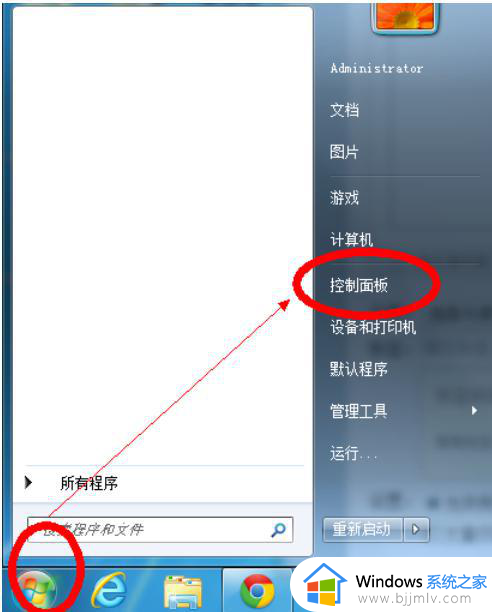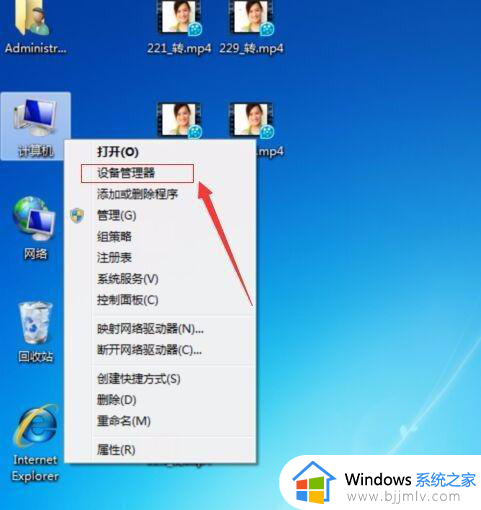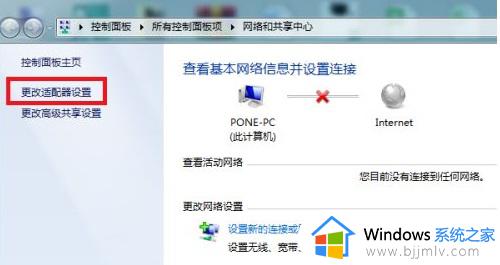win7旗舰版显示不是正版怎么办 win7旗舰版提示不是正版怎么解决
在现代社会中,正版软件的使用已经成为了许多小伙伴的共识。但是,有些使用win7操作系统的小伙伴可能会发现,他们的系统提示不是正版。这可能会影响到系统的正常使用,比如系统更新、微软服务等方面,那么win7旗舰版显示不是正版怎么办呢?接下来小编就带着大家一起来看看win7旗舰版提示不是正版怎么解决,快来学习一下吧。
具体方法:
方法一:通过命令行激活
第一步、我们按下“win+R”键打开运行,在运行输入“cmd”,如下图所示:
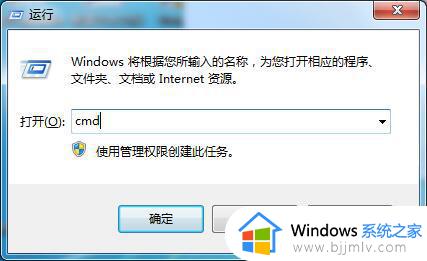
第二步、进去之后,在命令提示符输入“ SLMGR -REARM ”,按回车键,如下图所示:
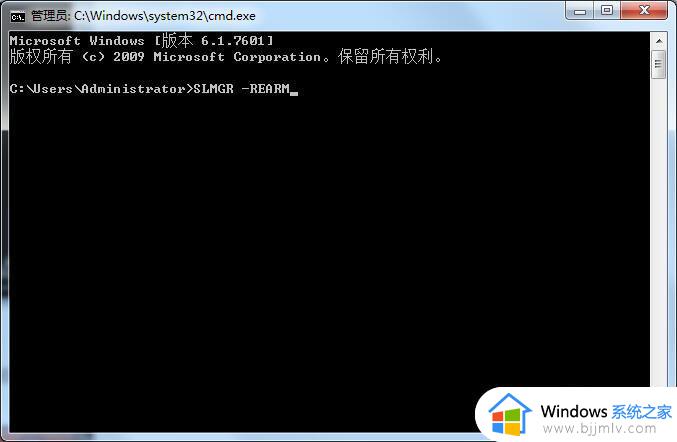
第三步、我们看到桌面弹出命令成功地完成对话框,代表已经激活,重启系统就完成了。
方法二:通过服务延迟启动
第一步、按“win+R”键打开运行,在运行输入框中输入“services.msc ”。
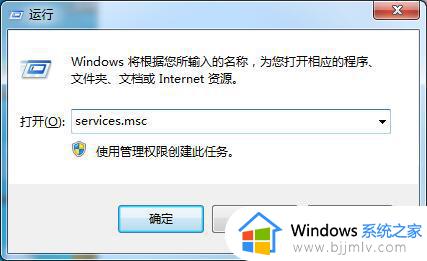
第二步、进去之后,在右边找到“Software Protection”服务和“SPP Notification Service”服务,双击打开。
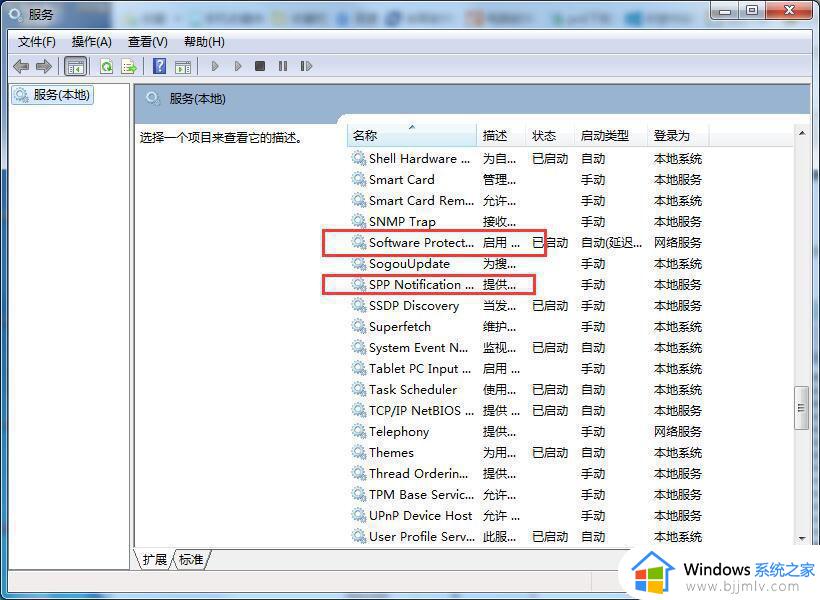
第三步、进去之后,启动类型设为“自动”,然后点击“启动”服务,两项服务都设置完成,重启系统就完成了。
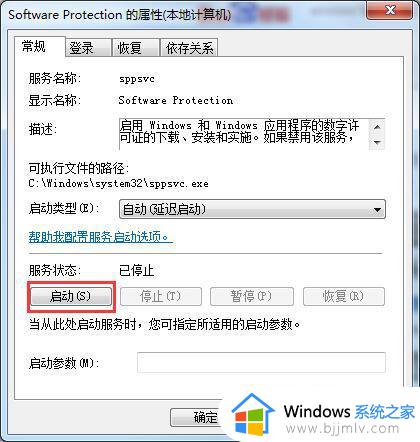
以上全部内容就是小编带给大家的win7旗舰版提示不是正版解决方法详细内容分享啦,小伙伴们如果你们也不知道怎么解决的话,就快点跟着小编一起来看看吧。